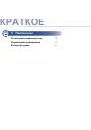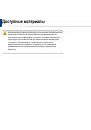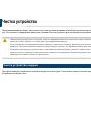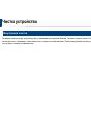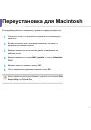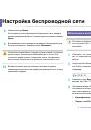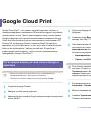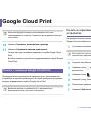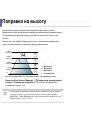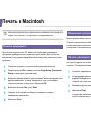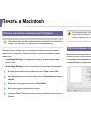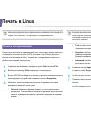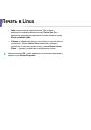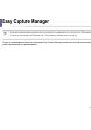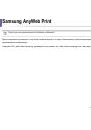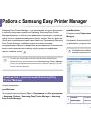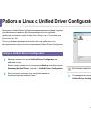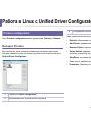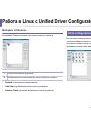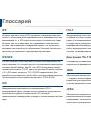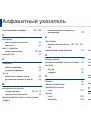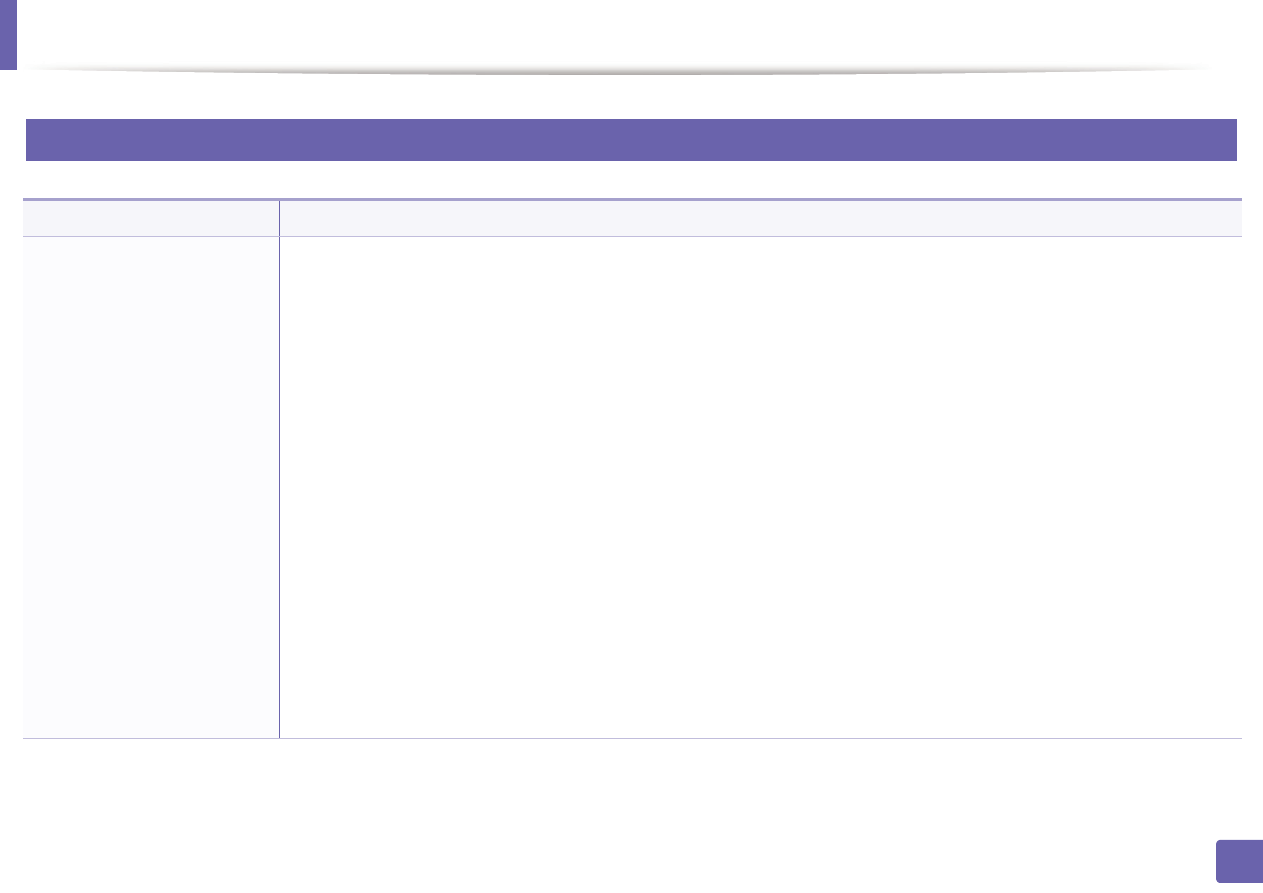
Неполадки
операционной
системы
197
5.
Устранение
неисправностей
3
Типичные
проблемы
в
операционной
системе
Linux
Ситуация
Рекомендуемые
действия
Устройство
не
печатает
.
•
Проверьте
,
установлен
ли
в
системе
драйвер
принтера
.
Откройте
Unified Driver Configurator
и
на
вкладке
Printers
в
окне
Printers configuration
проверьте
список
доступных
принтеров
.
Данное
устройство
должно
быть
в
этом
списке
.
Если
это
не
так
,
запустите
Add new printer wizard
для
настройки
устройства
.
•
Проверьте
,
включено
ли
устройство
.
В
окне
Printers configuration
выберите
устройство
из
списка
принтеров
.
Просмотрите
описание
устройства
на
панели
Selected printer
.
Если
строка
состояния
содержит
строку
Stopped
,
нажмите
кнопку
Start
.
После
этого
принтер
должен
возобновить
нормальную
работу
.
Состояние
остановки
может
возникать
в
случае
некоторых
неполадок
при
печати
.
Например
,
это
может
произойти
при
попытке
напечатать
документ
,
если
порт
многофункционального
устройства
занят
приложением
для
сканирования
.
•
Убедитесь
,
что
порт
свободен
.
Поскольку
объединенные
в
составе
устройства
принтер
и
сканер
используют
один
и
тот
же
интерфейс
ввода
-
вывода
(
порт
),
возможны
попытки
одновременного
доступа
нескольких
приложений
к
одному
порту
.
Во
избежание
конфликтов
контроль
над
устройством
разрешен
только
одному
приложению
.
Остальным
приложениям
будет
отправляться
сообщение
о
том
,
что
устройство
занято
.
Откройте
окно
настройки
портов
и
выберите
порт
,
назначенный
устройству
.
Если
порт
занят
другим
приложением
,
сведения
об
этом
отображаются
на
панели
Selected port
.
В
этом
случае
следует
дождаться
завершения
текущего
задания
или
нажать
кнопку
Release port
,
если
в
работе
приложения
,
за
которым
закреплен
порт
,
наблюдаются
неполадки
.
•
Проверьте
,
задан
ли
в
приложении
специальный
параметр
печати
«-oraw».
Если
параметр
командной
строки
содержит
-oraw,
удалите
его
,
чтобы
печать
выполнялась
правильно
.
В
программе
Gimp front-end
последовательно
выберите
пункты
«Print» > «Setup printer»
и
измените
параметр
в
командной
строке
.
•
В
версии
CUPS (Common UNIXPrinting System),
включаемой
в
поставку
ОС
SuSE Linux 9.2 (cups-1.1.21),
зафиксированы
неполадки
при
печати
под
управлением
протокола
IPP (Internet Printing Protocol).
Используйте
печать
через
сокеты
или
установите
более
позднюю
версию
CUPS (cups-1.1.22
или
выше
).